Cum de a șterge un fișier care nu este eliminat
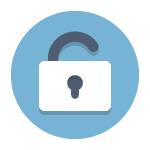
De fapt, există mai multe modalități de a elimina astfel de fișiere, fiecare dintre acestea vor fi discutate aici. Să vedem cum se șterge nu se șterge fișierele fără a utiliza instrumente terță parte, și apoi să descrie eliminarea fișierelor de angajare folosind programul Unlocker gratuit LiveCD-ul și. Am act de faptul că eliminarea acestor fișiere nu este întotdeauna în condiții de siguranță. Fii atent că nu este dovedit sistemul de fișiere (mai ales atunci când se spune că aveți nevoie de un permis de la TrustedInstaller).
Notă: Dacă fișierul nu este nu a fost ștearsă, deoarece au folosit, și cu mesajul pe care refuzat accesul și aveți nevoie de permisiunea de a face acest lucru, sau trebuie să solicitați permisiunea proprietarului, utilizați acest ghid: Cum de a deveni proprietarul fișierelor și folderelor în Windows sau autorizație de solicitare din partea TrustedInstaller (adecvată pentru cazul în care este necesar să solicite permisiunea administratorului).
Ștergerea unui fișier fără nici un software suplimentar
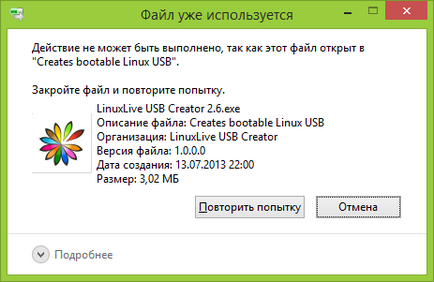
Fișier deja în uz. Închideți fișierul și încercați din nou.
De regulă, în cazul în care fișierul nu este șters, mesajul vedeți exact modul în care procesul este ocupat - poate fi explorer.exe, sau orice altă problemă. Este logic să presupunem că trebuie să-l eliminați pentru a vă asigura că fișierul a fost „nu este ocupat“.
Este ușor de făcut - rula Managerul de activități:
- În Windows 7 și XP, acesta poate fi atins prin Ctrl + Alt + Del.
- În Windows 8 și Windows 10, puteți apăsa Windows + X tasta și selectați Task Manager.
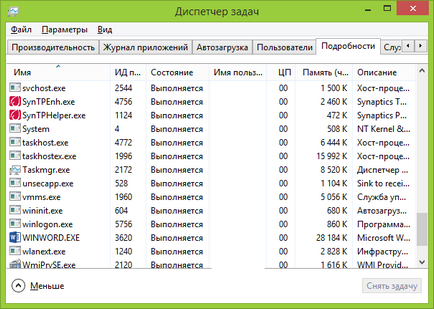
Găsiți procesul care utilizează fișierul pe care doriți să-l ștergeți și elimina problema. Ștergeți fișierul. Dacă fișierul este în proces explorer.exe, apoi înainte de a scoate sarcina în managerul de activități, începe un prompt de comandă ca administrator și, după detașare sarcina, utilizați linia de comandă del polnyy_put_k_faylu. să-l eliminați.
Pentru a reveni apoi la ecranul standard de tip desktop, aveți nevoie pentru a rula explorer.exe din nou, pentru acest lucru in Task Manager, selectați „File“ - „Activitate nouă“ - „explorer.exe“.
blocați de la distanță un fișier folosind o unitate USB bootabil sau disc
O altă modalitate de a elimina astfel de fișier - boot din orice LiveCD unitate, cu sistem de disc sau de resuscitare boot-abil unitate USB pentru Windows. Când utilizați LiveCD în oricare dintre variantele sale, puteți utiliza orice standard de Windows GUI (de exemplu, în BartPE) și Linux (Ubuntu), sau instrumentele de linie de comandă. Rețineți că, atunci când boot de la aceste unități, hard disk-uri, calculator pot fi la celelalte litere. Pentru a vă asigura că ștergeți fișierul cu discul dorit, puteți utiliza dirc: (acest exemplu afișează o listă de foldere pe disc C).
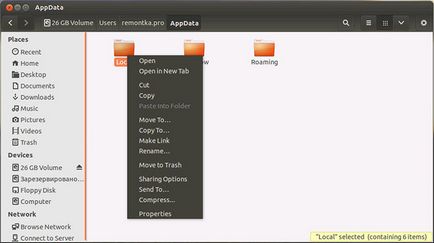
Utilizarea Impas, pentru a debloca și șterge fișiere
program gratuit Unlocker pentru a debloca fișierele care nu sunt eliminate
Utilizarea programului este foarte simplu - după instalare, pur și simplu faceți clic dreapta pe fișierul, care nu este șters și selectați «Unlocker» din meniul contextual. În cazul versiunii portabile a programului, care este de asemenea disponibil pentru a descărca, rula programul, se deschide o fereastră pentru a selecta fișierul sau folderul pe care doriți să-l ștergeți.
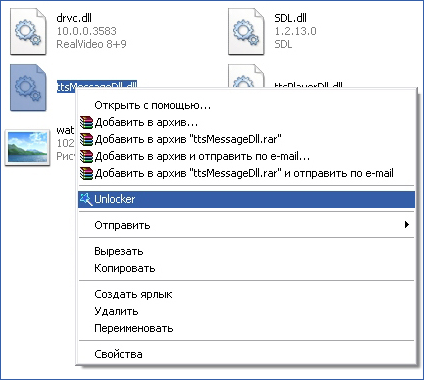
Ei bine, cred că cineva a ajutat acest lucru astăzi.
De ce este fișierul sau dosarul nu este șters
Un pic de informații de fond de pe site-ul Microsoft, în cazul în care oricine este interesat. În timp ce informațiile sunt destul de rare. Acesta poate fi, de asemenea, de ajutor: Cum pentru a curăța discul de fișiere care nu sunt necesare.
Aceasta poate interfera cu eliminarea fișierului sau a dosarului
Dacă nu aveți permisiunile necesare asupra sistemului pentru a modifica fișierul sau dosarul, nu le poate elimina. Dacă nu ați creat fișierul, este probabil că nu poate chiar să-l eliminați. De asemenea, motivul pentru care poate servi ca setările făcute de computer administrator.
De asemenea, fișierul sau dosarul conține nu pot fi șterse, în cazul în care în momentul în care fișierul este deschis în program. Puteți încerca să închideți toate aplicațiile și încercați din nou.
De ce, atunci când încerc să ștergeți un fișier, Windows raportează că fișierul este utilizat
Acesta este un mesaj de eroare că fișierul este utilizat de program. Astfel, aveți nevoie pentru a găsi un program, este utilizat și fie închideți fișierul în ea, în cazul în care acesta este, de exemplu, un document, sau închide programul. De asemenea, dacă sunteți într-o rețea, fișierul poate fi utilizat de către un alt utilizator în acest moment.
După îndepărtarea tuturor fișierelor rămân un folder gol
În acest caz, încercați să închideți toate programele deschise sau reporniți computerul, și apoi ștergeți folderul.
Și dintr-o dată, și va fi interesant:
doar șterge numele de fișier spațiu + a ajutat. ATP!
Încercați-l în modul de siguranță. În cazul în care nu funcționează, încercați același lucru, dar scoaterea din linia de comandă:
Safe Mode. linie de comandă, pentru mine acest puzzle chinezesc. Voi încerca să ștergeți întregul daunloder dosar. În orice caz, multumesc pentru ajutor.
Același probleme pentru a câștiga 10 are un fișier MP4. Lung însuși aburit, atunci curentul nu este pereprobyval! Am decis în cele din urmă ca întotdeauna simplu (într-un vis visat de altfel, decizia). Am creat pe folderul de hard disk (pe unitatea D, în cazul meu) de lângă problema și la lopata fișiere și foldere de acolo, și fișierul care se află în conflict de lucru, care nu este deschis nici unul rămas acolo și a suflat dosarul în coșul de gunoi
ajutor Am o problemă Vreau să fișier arhivator WinRAR elimina, dar el scrie că sursa în care este deschis și m-am uitat în managerul de sarcină este închis în cazul în care acesta poate fi de ajutor vă rugăm dacă am Win 10
Nu înțeleg destul de exact cum și în cazul în care fișierul este șters ... Din arhiva? Și dacă nu, de ce nu prin WinRAR? Și dacă într-un mod sigur, se repetă?
Oameni buni! Toate acestea gunoi Che scris aici) Este ușor să ia pentru a merge prin 7zip la folderul cu fișierul, redenumiți-l și scoateți-mi a luat trei secunde, iar problema a început cu ceea ce, descărcat ce acel cântec, nu te-a lovit, a răsturnat și ea spânzuraseră fișier în folderul de pornire, dimensiunea de 0 bytes.
Aici chiar functioneaza. Ușor, rapid și ușor! Vă mulțumesc foarte mult!